IGTV: Čo musia marketingoví pracovníci vedieť: Vyšetrovateľ v sociálnych sieťach
Instagram Igtv / / September 25, 2020
 Používate vo svojom marketingu video z Instagramu?
Používate vo svojom marketingu video z Instagramu?
Chcete používať IGTV na doručenie dlhšieho videa vášmu publiku na Instagrame?
V tomto článku nájdete objavte, čo je Instagram IGTV, a nájdite tipy na použitie tejto funkcie vo vašom marketingu.
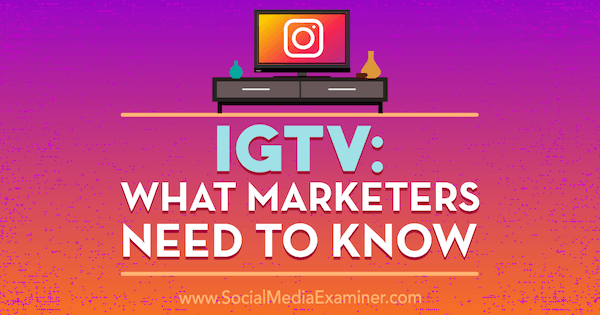
# 1: Nastavte svoj kanál IGTV
Jedným z neobvyklých aspektov IGTV je, že vysoko podporuje prístup k počítaču a funkčnosť. Váš kanál teda môžete nastaviť prostredníctvom mobilu alebo počítača.
Vytvorte si svoj kanál v mobile
Ak si chcete nastaviť oficiálny kanál IGTV prostredníctvom mobilného zariadenia, najskôr si stiahnite bezplatnú aplikáciu IGTV (iOS a Android). Aplikácia je samostatná od Instagramu (aj keď k IGTV máte prístup aj priamo cez aplikáciu Instagram).
Po inštalácii otvorte aplikáciu IGTV a pripojte svoje Účet Instagram.
Ďalej musíte nastaviť svoj kanál. Klepnite na svoju profilovú fotografiu.
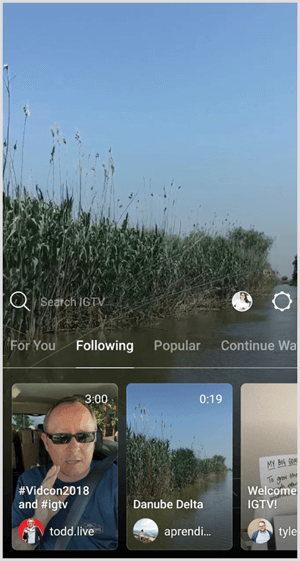
Potom vyberte možnosť Vytvoriť kanál z rozbaľovacej ponuky.
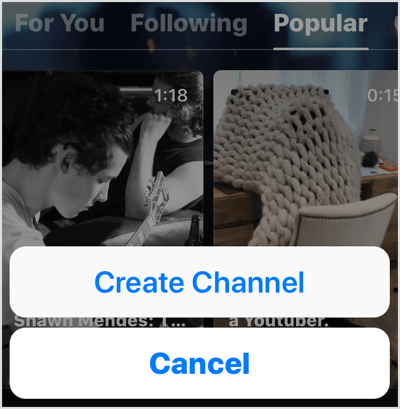
Teraz podľa pokynov nastavte svoj kanál.
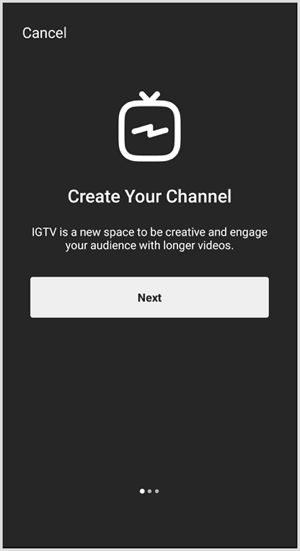
Po pripojení sa informácie o vašom účte Instagram vyplnia do vášho kanála a zobrazí sa výzva na nahranie videa.
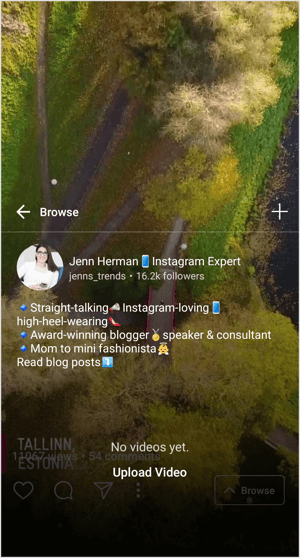
Vytvorte si kanál v počítači
Ak chcete nastaviť kanál IGTV cez počítač, postupujte podľa týchto pokynov.
Prihláste sa do svojho účtu Instagram tak, že prejdete na Instagram.com a prihlásením pomocou svojho používateľského mena a hesla.
Pod svojím životopisom si všimnete karty Príspevky, IGTV a Uložené. Otvorte kartu IGTV a kliknite na Začíname.
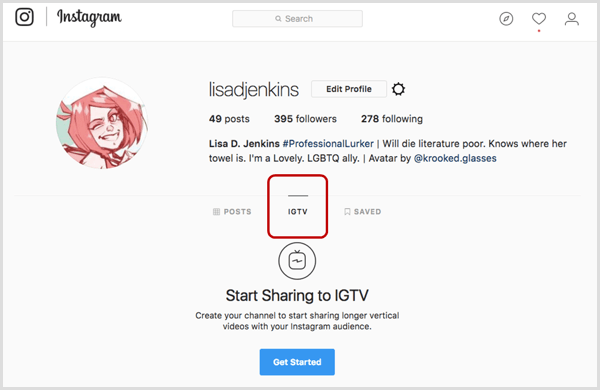
Postupujte podľa pokynov a kliknite na tlačidlo Vytvoriť kanál dokončite nastavenie svojho účtu.
# 2: Nahrajte videá na IGTV
IGTV je platforma iba pre video a bohužiaľ nemôžete nahrávať video priamo v aplikácii IGTV. Môžete len nahrajte externé videosúbory do svojho kanála.
Videá musí byť vo vertikálnom alebo na výšku. Ideálny pomer veľkostí je 9:16, ale podporovaný je aj pomer takmer štvorcový 4: 5. V inom formáte ako 9:16 video nevyplní celú obrazovku. Počet videí, ktoré môžete nahrať, nie je nijako obmedzený.
Po nahraní videa je k dispozícii na zobrazenie všetkým vašim existujúcim sledujúcim na Instagrame. Vaši súčasní sledovatelia automaticky sledujú váš kanál a jeho sledovanie môžu zrušiť iba po zrušení sledovania vášho účtu Instagram. IGTV tiež odporúča každému používateľovi aplikácie viac videí, čo zvyšuje vaše šance na distribúciu vášho obsahu novým sledujúcim, ktorí majú záujem o obsah podobný vášmu.
Odovzdajte video prostredníctvom mobilného zariadenia
Ak chcete nahrať video na IGTV, klepnite na ikonu + nad svojimi bio informáciami. Prejdite medzi dostupnými videami v zozname galérie na vyberte video, ktoré chcete nahrať na váš kanál.
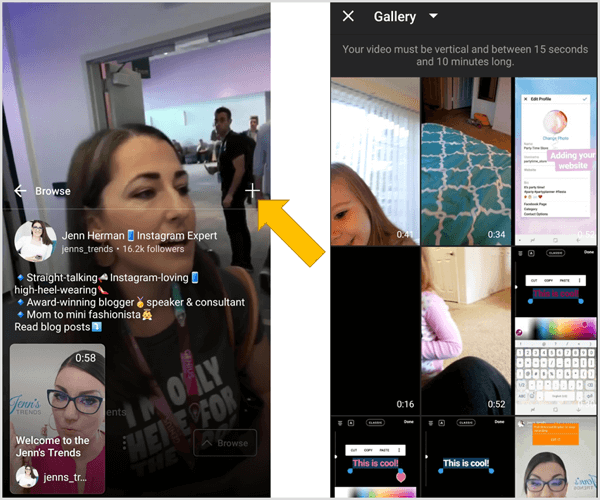
Pri nahrávaní videí cez mobilné zariadenie existujú určité obmedzenia:
- Videá musia byť minimálne 15 sekúnd dlhé (čo znamená, že nemôžete nahrávať jednotlivé videá zo svojich príbehov na Instagrame).
- Videá nemôžu presiahnuť 10 minút (výnimky z tohto limitu nájdete v pokynoch na pracovnej ploche).
- Instagram naživo videá uložené do vášho zariadenia (aj keď kratšie ako 10 minút) sa nezobrazia v galérii videí na odovzdanie. Riešením je uloženie živého videa do iného priečinka v zariadení (napríklad jeho uloženie do priečinka Fotky Google).
Po výbere videa, ktoré chcete nahrať do svojho kanála, upravte názov, popis a titulný obrázok.
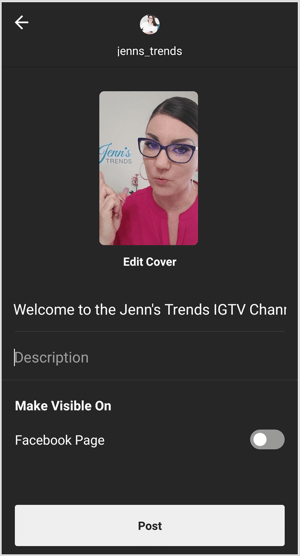
Dajte svojmu videu popisný názov, ktorý zaujme divákovtak sa chcú pozerať. Nezabudnite, že názvy miniatúr sú orezané na približne 20 až 25 znakoch, takže držte názov krátky alebo zahrnúť na začiatok najopísanejšiu informáciu tvojho titulu.
Ak sa spoliehate na mobilné zariadenie, nadpisy a popisy videí nemožno po zverejnení upravovať. Buďte opatrní pri preklepoch a pred uverejnením príspevku sa uistite, že sú v ňom zahrnuté všetky informácie, ktoré chcete zdieľať. Názvy a popisy je možné v prípade potreby upravovať prostredníctvom webu pre počítač.
Väčšina predvolených obalov miniatúr nie je pre vaše video ideálna. Ak chcete upraviť svoju titulnú fotku, vyberte Upraviť obálku. Na vyskakovacej obrazovke nahrať samostatný obrázok pre titulnú fotografiu alebo vyberte ľubovoľnú snímku z videa.
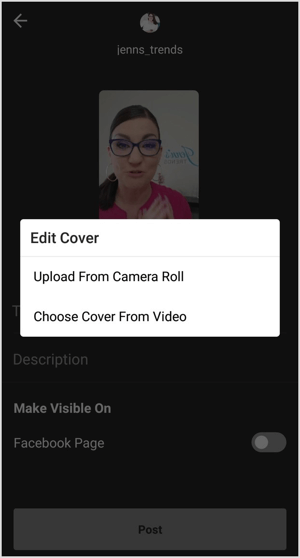
Po dokončení úprav rôznych zložiek videa klepnite na Uverejniť a video sa nahrá na váš kanál IGTV.
Získajte marketingové školenie YouTube - online!

Chcete zlepšiť svoje zapojenie a predaj pomocou YouTube? Potom sa pripojte k najväčšiemu a najlepšiemu zhromaždeniu marketingových odborníkov na YouTube, keď zdieľajú svoje osvedčené stratégie. Dostanete podrobné živé pokyny zamerané na Stratégia YouTube, tvorba videa a reklamy YouTube. Staňte sa marketingovým hrdinom YouTube pre svoju spoločnosť a klientov pri implementácii stratégií, ktoré majú osvedčené výsledky. Toto je živé školiace podujatie online od vašich priateľov v Social Media Examiner.
KLIKNUTÍM SEM PRE PODROBNOSTI - VÝPREDAJ UKONČÍ 22. SEPTEMBRA!Po vytvorení prvého videa IGTV si všimnete ikonu IGTV v riadku zvýraznenia vášho mobilného profilu. Klepnutím na túto ikonu sa každý používateľ dostane na váš kanál IGTV a na váš zoznam videí.
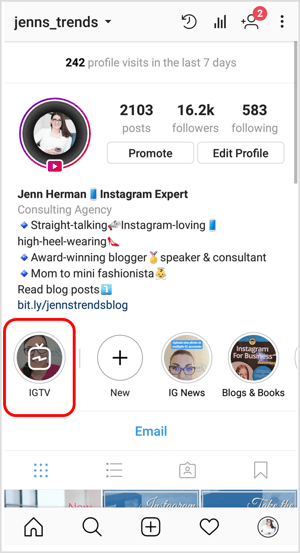
Odovzdajte video pomocou počítača
Ak chcete nahrať svoje prvé video na IGTV cez počítač, pretiahnite ľubovoľný videosúbor do poľa na nahrávanie na pracovnej ploche.
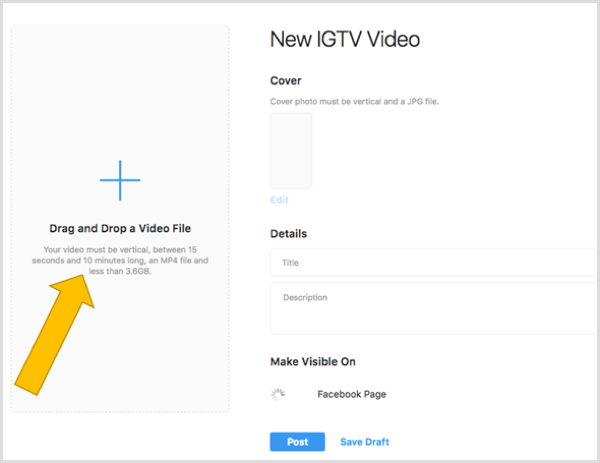
Väčšina účtov je obmedzená na videá s dĺžkou od 15 sekúnd do 10 minút (rovnako ako pri nahrávaní z mobilu). Ako je definované v centre pomoci Instagramu, „väčšie účty a overené účty“ majú schopnosť nahrávať videá dlhé až 60 minút, ak sa nahrávajú cez počítač. Bohužiaľ neexistuje definícia toho, čo predstavuje „väčší účet“.
Počas nahrávania videa môžete vyplňte názov a popis. Po nahraní videa môžete upravte svoju titulnú fotku, ako je to opísané v časti o mobilných zariadeniach vyššie.
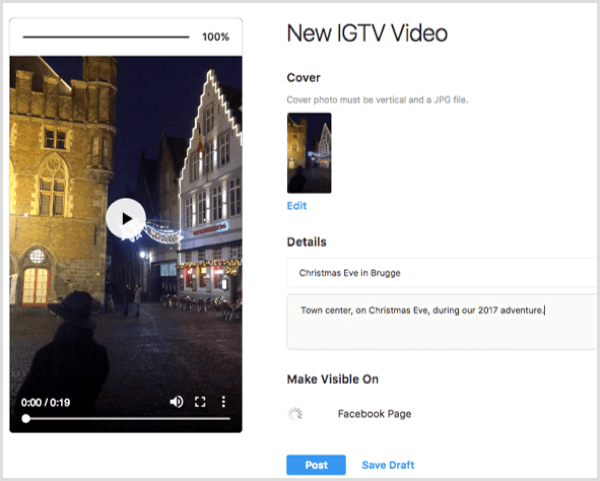
Keď je vaše video pripravené na nahranie, kliknite na tlačidlo Uverejniť nahrať na svoj kanál IGTV. Alebo môžeš uložiť vaše video ako koncept namiesto okamžitého nahrania na IGTV.
Umožňuje vám to aj pracovná plocha po nahraní upravte svoje video. Ak chcete upraviť názov alebo popis, zobraziť svoje video z vášho kanála IGTV, klepnite na trojbodkové tlačidloa vyberte Upraviť video z rozbaľovacej ponuky.
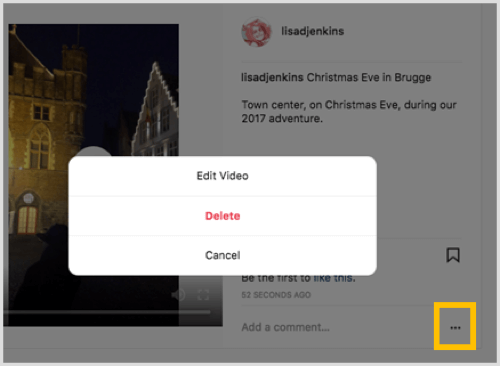
# 3: Osvedčené postupy pre video IGTV
Instagram nabáda používateľov, aby na IGTV nahrávali jedinečný a nový obsah. Ak budete vyžadovať, aby boli videá dlhšie ako 15 sekúnd, nemôžete jednoducho znova použiť svoje Príbehy videá na IGTV. A keďže Instagram vyžaduje, aby ste nahrávali z externého zdroja, predpokladá, že ste pre tento kanál vytvorili samostatný videoobsah.
Ak chcete vytvoriť efektívne videá pre svoj kanál IGTV, tu je niekoľko taktík, ktoré môžete implementovať do úprav a nahrávania videí.
Nepoužívajte hlasné úvody alebo rušenie zvuku
Všetky videá na IGTV sa pri prezeraní začnú prehrávať okamžite. Používatelia pravdepodobne majú zapnutý zvuk a sú pripravení počúvať vaše videá.
Na rozdiel od iných platforiem, kde je dôležité vziať do úvahy, že vaše videá sa budú prehrávať bez zvuku, máte väčšiu slobodu pri vytváraní videí, ktoré vyžadujú zvuk pre IGTV. Pretože sa videá prehrávajú automaticky, hlasné úvodné informácie alebo rušivé zvuky pravdepodobne povedú k tomu, že vaši diváci prehrajú vaše video. Konverzácie, rozhovory a rozhovory vytvárajú dobré zvukové stratégie.
Pridajte klikateľné odkazy do videopopisov
Akákoľvek adresa URL uvedená v popise videa IGTV je odkaz, na ktorý je možné kliknúť, čo znamená, že môžete riadiť prenos na ľubovoľný web alebo adresu URL podľa vášho výberu. Jednoducho pridajte správnu adresu URL do ktorejkoľvek časti popisu videa a po nahraní sa stane hypertextovým odkazom.
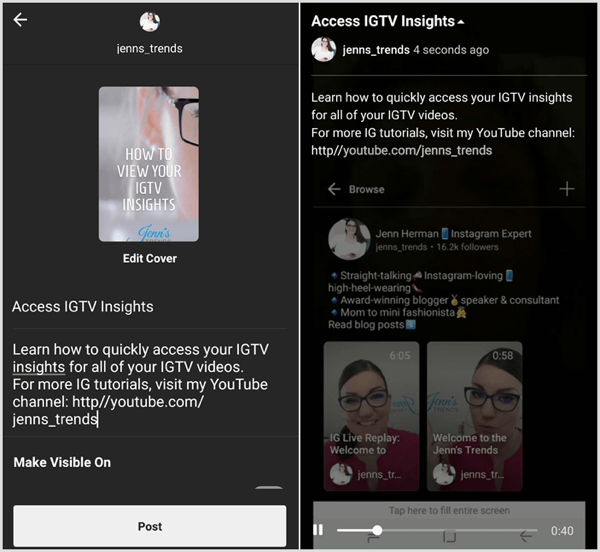
Pretože IGTV je pre väčšinu používateľov nový a veľa ľudí si nemusí uvedomiť, že môže kliknúť na odkaz, alebo dokonca že si môže prečítať popis, bolo by prospešné zahrňte do svojho videa výzvu na akciu, ktorá divákom dáva pokyn, aby otvorili popis a klikli na odkaz.
Zadržiavanie videa môže byť výzvou, takže zahrnutie vašej výzvy na akciu kliknutia na odkaz vo vašom videu zabezpečí, že viac ľudí túto výzvu na akciu počuje alebo vidí. Nenechávajte to nevyhnutne na koniec videa.
V popisoch videa používajte značky Hashtag
Hashtagy boli dlho zlatým pravidlom pre väčšiu expozíciu a zhliadnutie na Instagrame. IGTV nie je výnimkou. Do popisu videa na IGTV môžete zahrnúť zoznam hashtagov a vaše video sa môže zobraziť vo výsledkoch vyhľadávania tých hashtagov, ktoré ste uviedli. Diváci, ktorí klepnú na vaše video vo výsledkoch vyhľadávania, ho uvidia ako video IGTV na celú obrazovku.
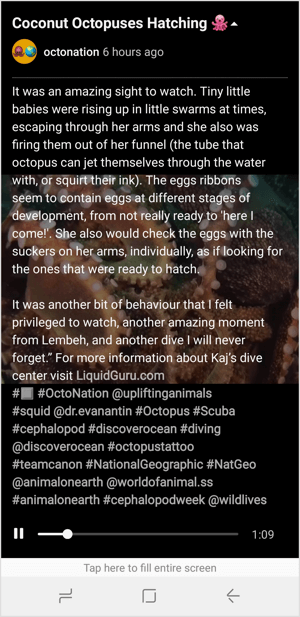
Skontrolujte svoje štatistiky videa IGTV
Súčasťou každej dobrej stratégie je, aby ste analyzovali výsledky svojho obsahu. Našťastie Instagram poskytol informácie o všetkých videách IGTV priamo v mobilnej aplikácii.
Ak si chcete pozrieť svoje štatistiky, klepnite na trojbodkové tlačidlo na ľubovoľnom videu na vašom kanáli a vyberte možnosť Štatistiky.
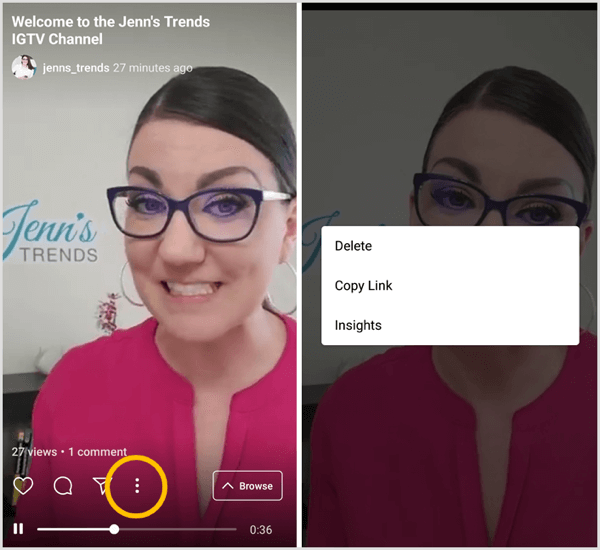
Vo svojich poznatkoch vy si môžete pozrieť, koľko interakcie vaše video vygenerovalo a zobrazte svoju mieru uchovania pre zobrazenia.
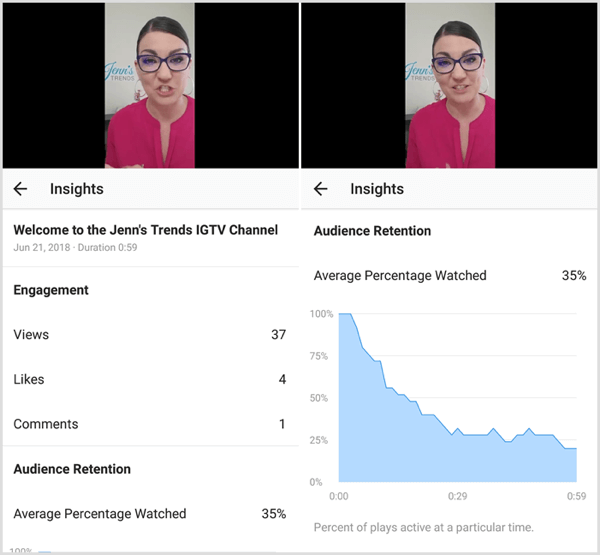
Odpovedajte na komentáre používateľov k vašim videám
Diváci môžu komentovať vaše videá IGTV a označiť, že sa im páčia, rovnako ako akýkoľvek iný príspevok na Instagrame. Tieto upozornenia sa zobrazia spolu so všetkými ostatnými bežnými upozorneniami na Instagrame.
To odpovedať na komentár používateľa, môžeš klepnite na komentár v zozname upozornení alebo zoznam komentárov k videu zobrazíte klepnutím na ikonu komentára priamo na videu IGTV na vašom kanáli.
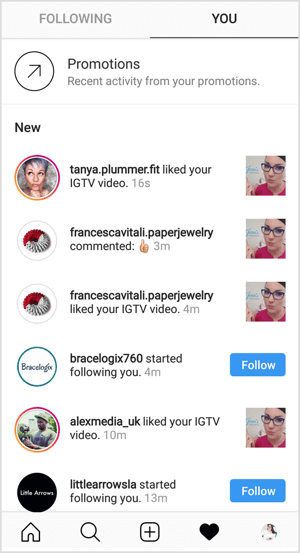
Co si myslis? Skúšali ste už IGTV? Hľadáte kreatívne spôsoby, ako vytvoriť videá pre svoje publikum? Videli ste dobré príklady iných účtov, ktoré vytvárajú kvalitné videá? Podeľte sa so svojimi názormi alebo tipmi v komentároch nižšie.
